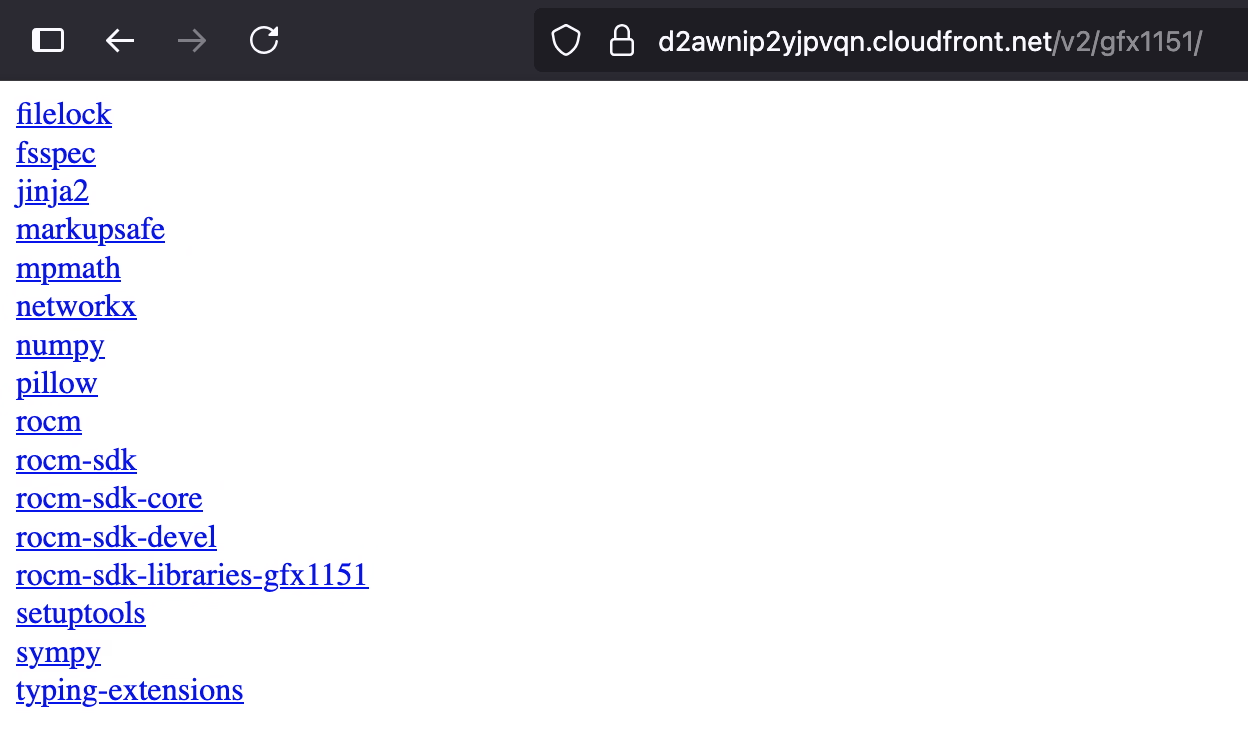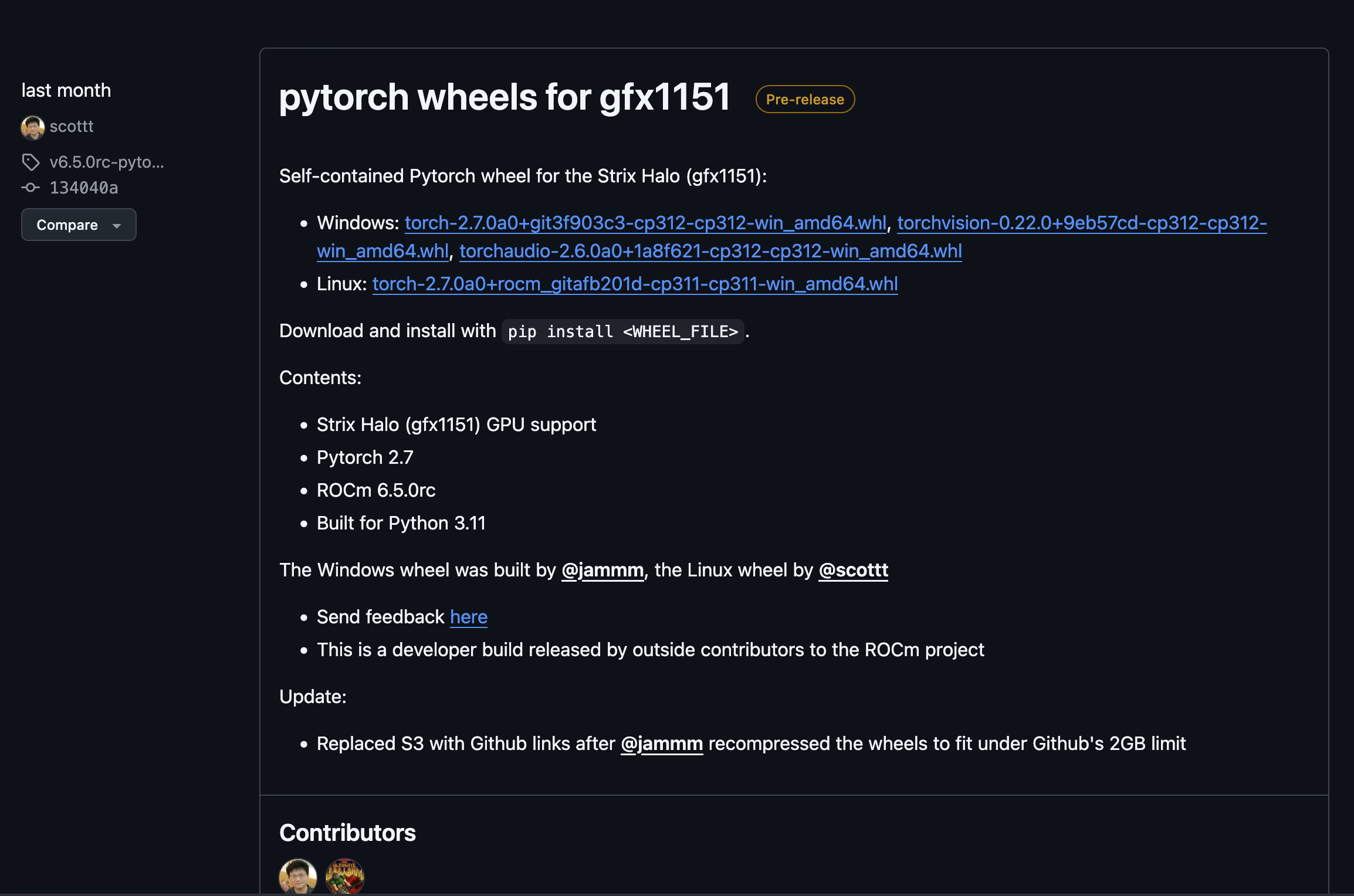5.1 KiB
+++ author = "FlintyLemming" title = "AMD AI MAX+ 395 安装 ROCm 环境" slug = "eLZyGq6ja6LGxCLTPZfcE" date = "2025-06-16" description = "折腾人" categories = ["Consumer"] tags = ["AMD", "AI"] image = "https://img.flinty.moe/blog/posts/2025/06/AMD%20AI%20MAX+%20395%20%E5%AE%89%E8%A3%85%20ROCm%20%E7%8E%AF%E5%A2%83/europeana-05V1vhKRdc8-unsplash.avif" +++
❗本教程实际上只是引导你安装了一个测试版的 ROCm 环境,随时都会随着正式版的发布失效
参考文档
下面的步骤主要参考以下三篇文档
ROCm/TheRock Release 安装指南(主要就是看这个)
在 ROCm 上使用 Pytorch(在这里可以参考 pytorch Docker 镜像的使用方法)
在 Radeon 显卡上安装 ROCm(在这里可以参考基本驱动的安装)
Docker
Docker 是最简单的,只需要先获取镜像
docker pull ghcr.io/rocm/therock_pytorch_dev_ubuntu_24_04_gfx1151:main
然后运行镜像即可
docker run -it --cap-add=SYS_PTRACE --security-opt seccomp=unconfined \
--device=/dev/kfd --device=/dev/dri --group-add video \
--ipc=host --shm-size 8G ghcr.io/rocm/therock_pytorch_dev_ubuntu_24_04_gfx1151:main
Python 虚拟环境
准备工作
通过 Python 安装 ROCm 前,需要进行一些准备工作
-
安装 AMD 图形驱动,适用于你已经在使用 Ubuntu Desktop,主要是要把 dkms 装上
sudo apt update wget https://repo.radeon.com/amdgpu-install/6.4.1/ubuntu/jammy/amdgpu-install_6.4.60401-1_all.deb sudo apt install ./amdgpu-install_6.4.60401-1_all.deb # 只安装图形驱动,不要在这一步安装 ROCm sudo amdgpu-install -y --usecase=graphics -
手动添加用户到组(或者用 udev 也行)
sudo usermod -a -G render,video $LOGNAME -
重启设备
版本确认
然后就可以安装 ROCm Python 包了,这里假设用的是 conda,但是他版本管理一坨,这里我们需要先看一下这个地方有没有上传 pytorch,我写的时候是没上传的
所以你按照它的文档是装不了 python,因为他压根就没上传
你要看这里,看他发布的最新的 torch 包适用于哪个版本,我写的时候是 ROCm 6.5.0rc + Python 3.11
所以你要严格按照这个版本创建 Python 3.11 环境,ROCm 的话我试过了,按照默认安装 7.0.0rc 也可以用
安装
-
创建一个虚拟环境并激活
conda create -n pytorch-base-cp311-rocm700 python=3.11 -y conda activate pytorch-base-cp311-rocm700 -
安装 ROCm
python -m pip install \ --index-url https://d2awnip2yjpvqn.cloudfront.net/v2/gfx1151/ \ rocm[libraries,devel] -
执行
rocm-sdk test不报错就安装成功了 -
安装 pytorch,这里要从刚才找的那个仓库里下载
python -m pip install \ https://github.com/scottt/rocm-TheRock/releases/download/v6.5.0rc-pytorch/torch-2.7.0a0+gitbfd8155-cp311-cp311-linux_x86_64.whl -
安装 numpy,这个官方是上传了的,所以用安装 ROCm 的地址安装
python -m pip install \ --index-url https://d2awnip2yjpvqn.cloudfront.net/v2/gfx1151/ \ numpy
至此安装完毕,其他环境按需安装即可
检查
运行一个测试脚本
import torch
# 检查 PyTorch 是否能找到 ROCm GPU
is_available = torch.cuda.is_available()
print(f"PyTorch ROCm support available: {is_available}")
if is_available:
# 打印找到的 GPU 数量
device_count = torch.cuda.device_count()
print(f"Found {device_count} ROCm device(s).")
# 打印 GPU 的名称 (应该会显示 gfx1151 或 AMD Radeon Graphics)
device_name = torch.cuda.get_device_name(0)
print(f"Device 0 Name: {device_name}")
# 尝试在 GPU 上创建一个张量并执行一个简单操作
try:
x = torch.tensor([1.0, 2.0, 3.0]).to("cuda")
y = x * 2
print("Successfully created a tensor on GPU and performed an operation.")
print("Result:", y)
except Exception as e:
print(f"An error occurred during GPU operation: {e}")
输出如下,有效
PyTorch ROCm support available: True
Found 1 ROCm device(s).
Device 0 Name: AMD Radeon Graphics
Successfully created a tensor on GPU and performed an operation.
Result: tensor([2., 4., 6.], device='cuda:0')